今回の記事では、カウチサーフィンの登録方法について図解付きで解説します。
とはいっても、登録だけならFacebookやInstagramと同じで、何も難しくありません。
また、Facebookアカウントが持っている場合は、Facebookの情報をひもづけできるのでアッという間に登録できます。
今回はFacebookアカウントがない場合も一緒に解説します。
パソコン版の画像で説明しますが、スマホ版でもほぼ変わりません。
カウチサーフィンのサイトにアクセスします
下記のような画面が表示されます。
Facebookアカウントがあればその情報を紐づけできるので楽です。
ただしFacebookアカウントを紐づけた場合、Facebookの友達でカウチサーフィンに登録している人がおすすめに出てきます。
Facebookアカウントを紐づけしたくない場合は、右の名前とメールアドレスの登録からやりましょう。
なお、名前は登録後でも「Setting」から変えられます。
本人確認も特にないので、ニックネームで使っている人もたくさんいますよ。
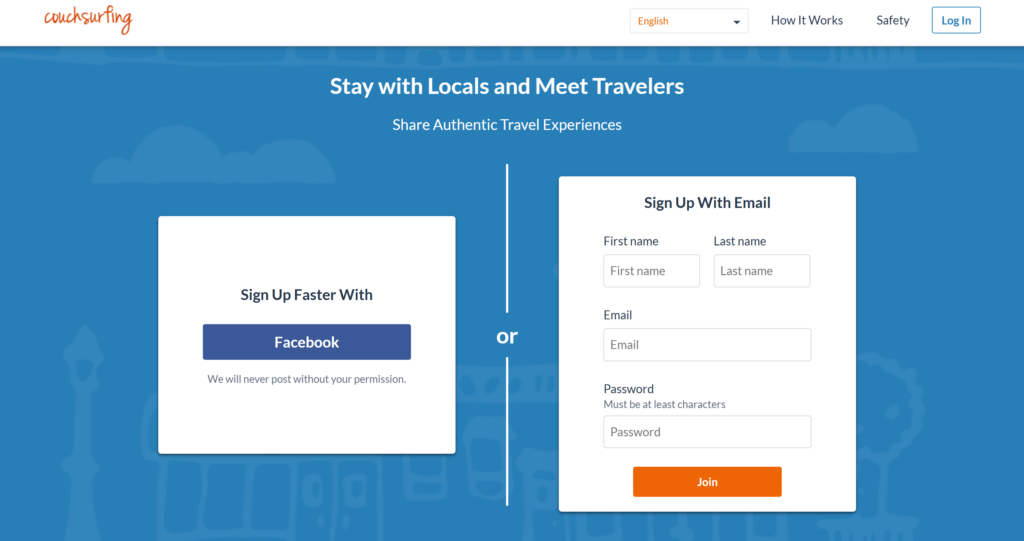
住んでいる都市は、入力すると自動入力で候補地が表示されます。
表示された候補地の中から自分の住んでいる所を選択しましょう。
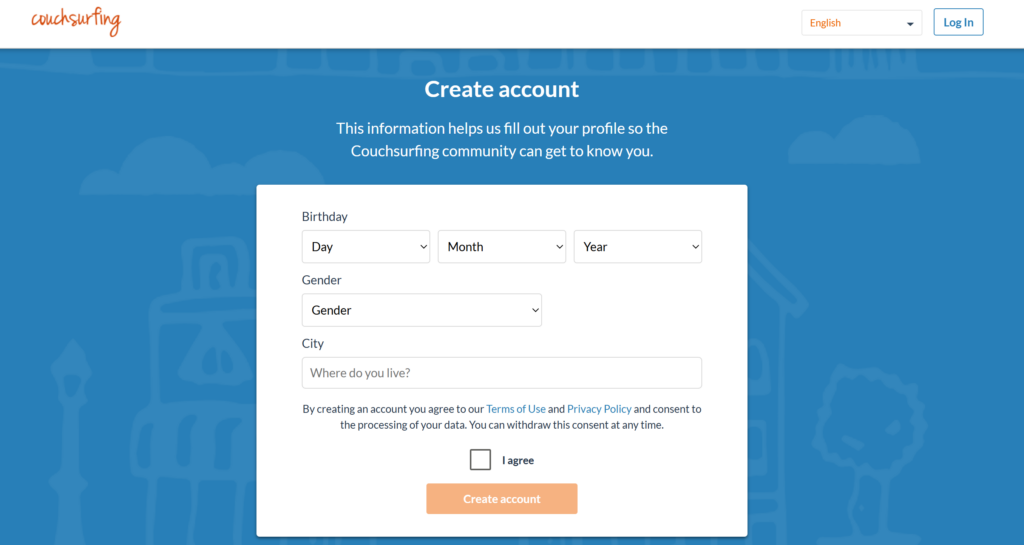
カウチサーフィンは元々無料のプラットフォームでしたが、コロナ禍に旅行者が急減したことで有料になりました。
とはいっても、料金は月払いで336円、年払いで1682円(月140.16円)*と、極めて低料金です。
長く使うかわからない場合は月払いでいいともいますが、せっかくなので1682円払って1年くらい使ってみるうことをおすすめします。
*登録料はドル為替によって変動しますが、年額はおおむね1500~2000円のようです(月ごとは24年12月現在330円程度)。
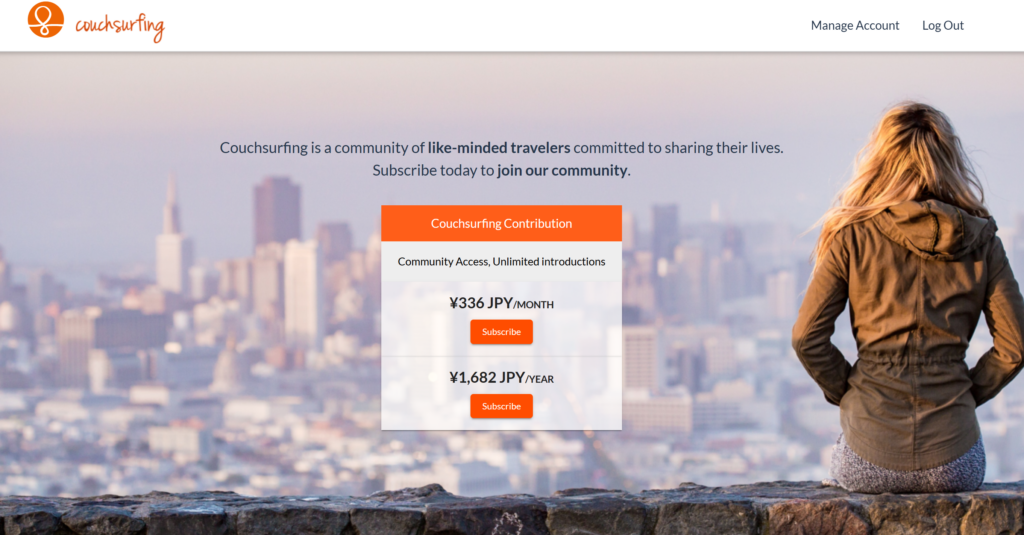
支払い方法はクレジットカード、デビットカード、Paypalが選択できます。
好きな支払方法を選択しましょう。
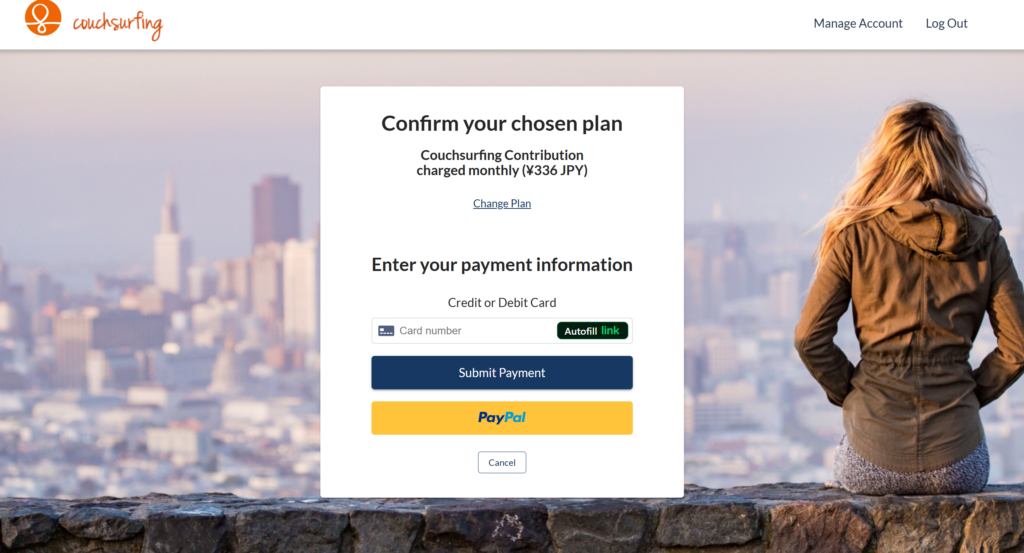
支払いが済むと、「Subscription Successful!」の文字が表示されます。
オレンジのボタンを押して、ダッシュボード画面に行きましょう。
ダッシュボード画面では、いよいよプロフィール等の入力があります。
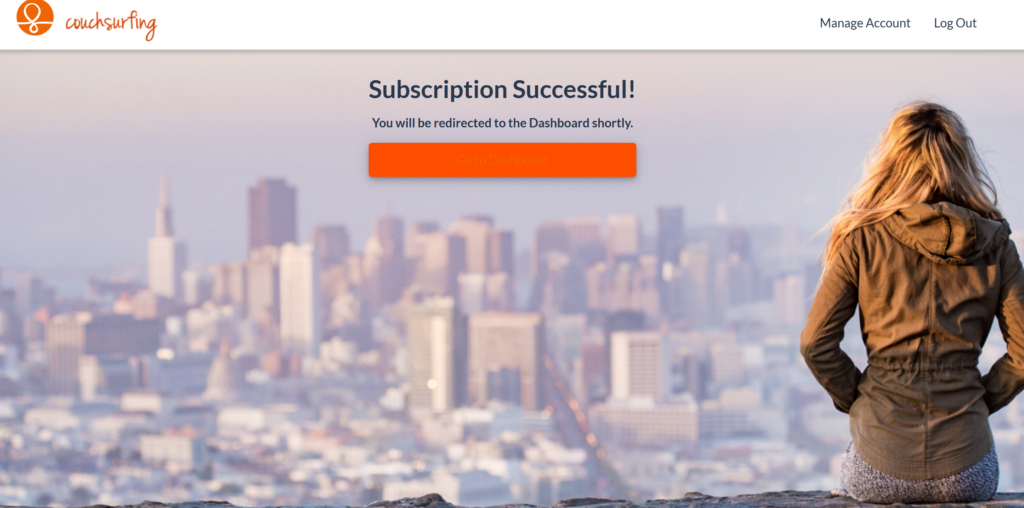
ダッシュボードはこのような画面。
グループやイベントのような機能もありますが、まずは気にしなくていいと思います。
この時点で重要なのはプロフィールです。
右上の「Profile」から、プロフィールを記入していきましょう。
プロフィールの書き方記事はこちら

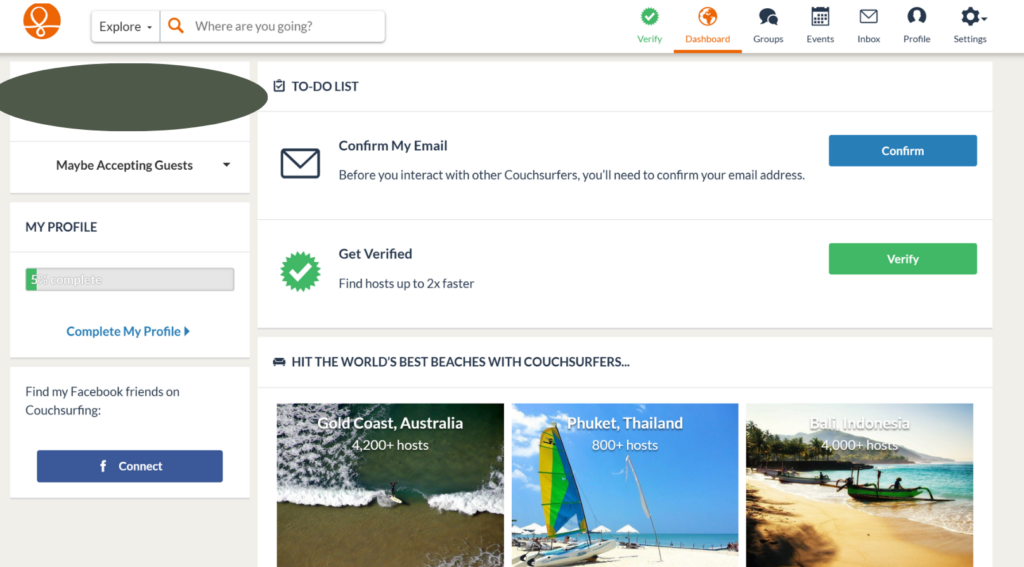
プロフィールを作成したら、準備完了です。
ここからはゲストとして使いたいか、ホストとして使いたいかでやることは変わってきます。
それぞれまた別記事にて解説します。
登録が済めば、いよいよカウチサーフィンを使っていきましょう!
ただし、うまく使うためには様々なコツがあります。
それぞれの使い方やコツは他の記事で解説しているので、わからない場合は参考にしてみてください。

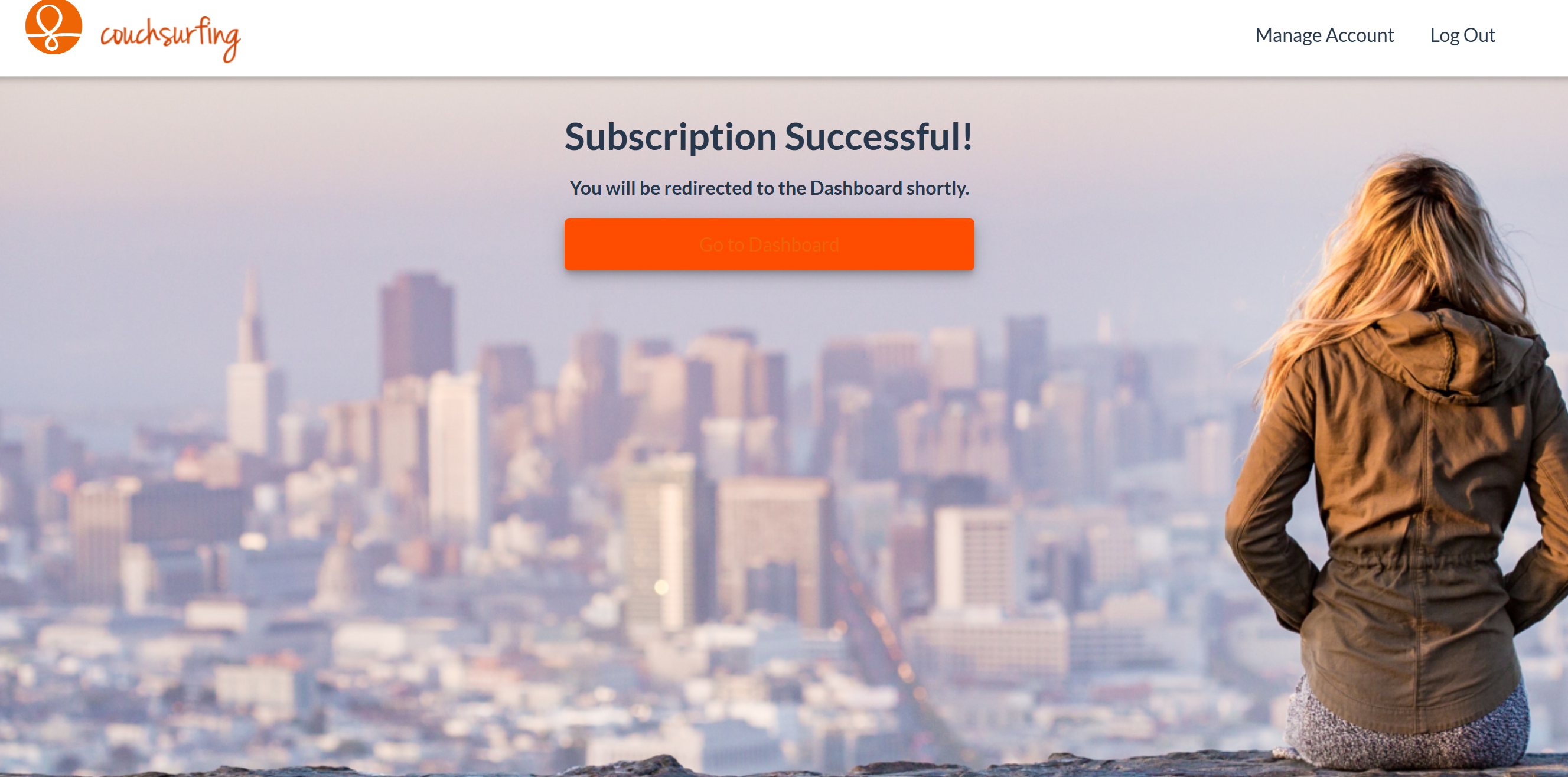



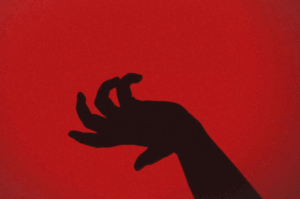




コメント